Enkla steg för att inaktivera förinstallerade applikationer på Android!
Om du inte använder Stock Android kommer det säkert att ha många bloatware. Bloatware orsakar i allmänhet inga problem med hur Android fungerar, men med tiden kan det göra att din telefon saktar ner.
Lyckligtvis kan du enkelt ta bort dessa bloatware om du har en rotad enhet. Men vad händer om du inte har en rotad enhet, inte heller vill du rota den? I ett sådant fall är det bäst att inaktivera de förinstallerade apparna på Android.
De inaktiverade apparna kommer inte att köras i bakgrunden; de kommer inte heller att använda din mobildata eller påverka prestandan. Så det är alltid bäst att inaktivera förinstallerade appar som du sällan använder på din enhet.
Så i den här artikeln kommer vi att dela en steg-för-steg-guide om hur du inaktiverar förinstallerade appar på Android-smarttelefoner utan rot. Låt oss kolla in.
Inaktivera alla förinstallerade systemappar på Android
Du måste först få ADB igång på din Windows-, Mac- eller Linux-dator för att använda den här metoden. För det kan du följa vår guide –
Utöver detta kommer vi också att behöva en app känd som Appinspektörsom är tillgänglig gratis i Google Play Butik.
När du har laddat ner och installerat appen på din Android-enhet öppnar du appen. Nu här kan du se namnet på “paketet” för alla applikationer som är installerade på din smartphone. Nu, vad vi har att göra med det är att identifiera vad som är det “interna namnet” på den förinstallerade appen som vi vill avinstallera eller inaktivera, och bara härifrån kan vi fortsätta.
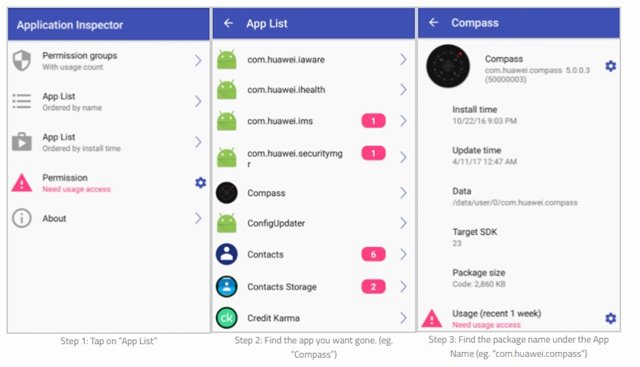
Vi måste öppna vår dator eller PC med mobilen ansluten via USB-kabel.
När du är klar måste du starta CMD/PowerShell i katalogen där du lagrade ADB-binären. Om du använder Windows måste du öppna mappen där du lagrade ADB Binary, håll ned skifttangenten och högerklicka på ett tomt utrymme. Välj sedan “Öppna kommandofönster här” på högerklicksmenyn.
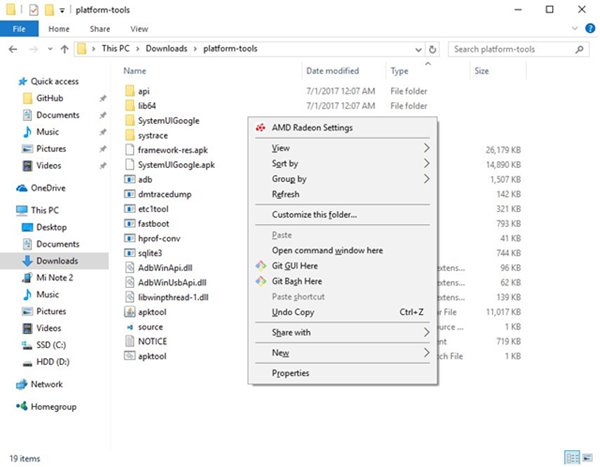
När detta är gjort måste vi nu ange följande kommandon:
- Windows kommandotolk: adb-skal pm disable-user –användare 0
- Windows PowerShell: .\adb-skal pm disable-user –användare 0
- Mac/Linux-terminal: ./adb-skal pm disable-user –user 0

Viktigt: Där det står
Hur aktiverar man de inaktiverade applikationerna?
Men om vi skulle vilja återställa applikationerna som vi har inaktiverat, måste vi utföra följande kommandon som vi har nämnt nedan:
- Windows Kommandotolk: adb shell pm list packages -d
- Windows PowerShell: .\adb skal pm listpaket -d
- Mac/Linux Terminal: ./adb skal pm list paket -d
- Nu kommer du att få listan över applikationer som har inaktiverats, och genom att känna till paketnamnet på densamma kan vi välja den vi vill ha tillbaka.
Därför, för att aktivera det, är det sista kommandot som vi måste utföra följande, och ersätter
- Windows Kommandotolk: adb shell pm aktivera
- Windows PowerShell: .\adb shell pm aktivera
- Mac/Linux Terminal: ./adb shell pm aktivera
- Det är det nu du är klar.
Så här kan vem som helst inaktivera eller aktivera förinstallerade applikationer eller bloatware från sina Android-enheter utan root-tillstånd. Så vad tycker du om detta? Dela alla dina åsikter och tankar i kommentarsfältet nedan.